Il flusso DDT serve per confermare la spedizione dell’ordine e inserire il vettore. Il flusso DDT può essere gestito dai ruoli Logistica, Admin e Segreteria. Per invitare un utente logistica consultare la sezione dedicata.
Per gestire il flusso DDT effettuare il Login alla piattaforma con le credenziali di accesso.
Il ruolo Logistica ha accesso ad una sola schermata, quella dell’elenco dei DDT, filtrabili per anno e ricercabili.
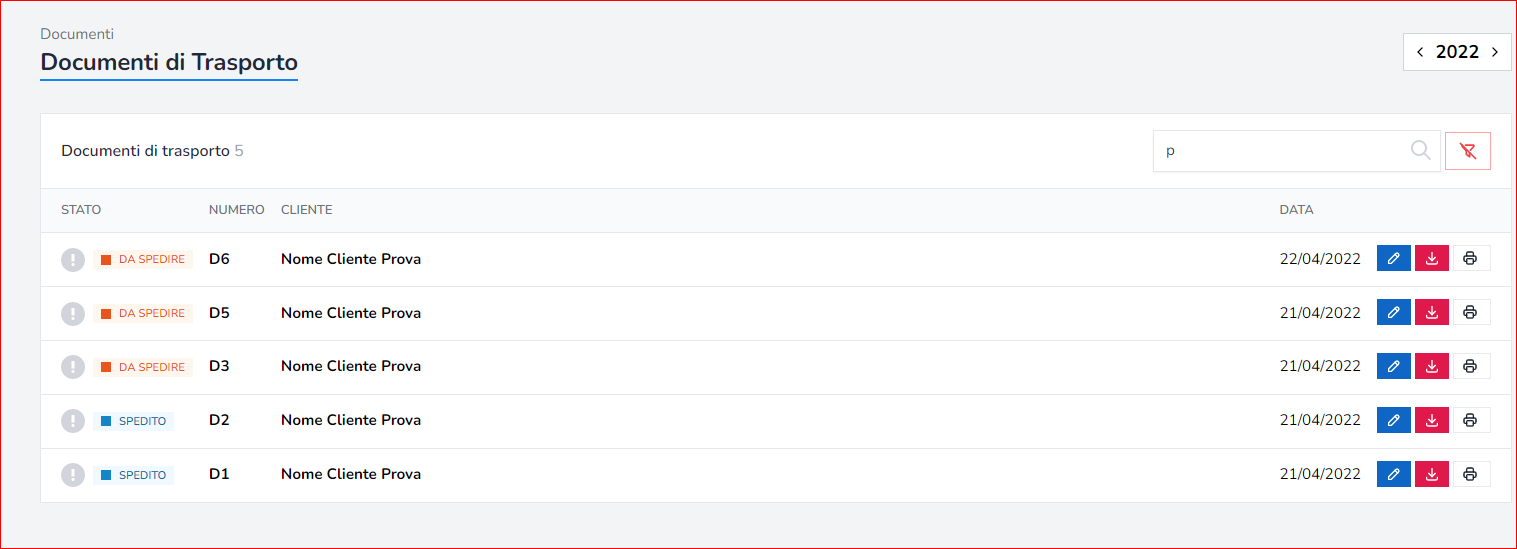
Per scaricare una copia del DDT cliccare sul tastino rosso con l’icona del download, vedi immagine:
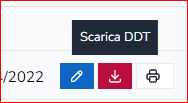
E’ possibile modificare lo stato del DDT cliccandoci sopra o cliccando sull’icona a matita. Si aprirà una finestra dove sarà possibile indicare il vettore e la data di spedizione.
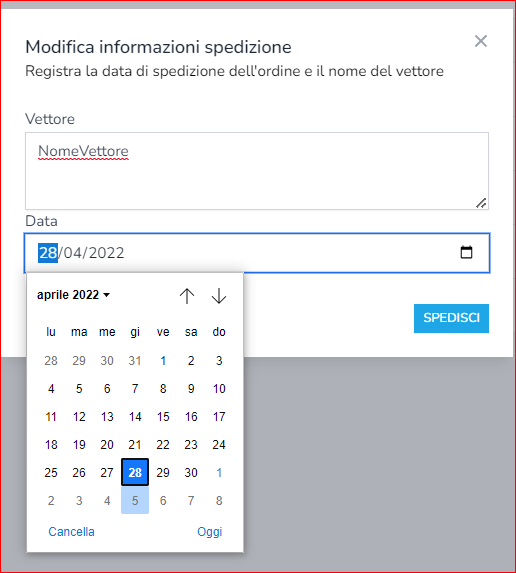
Per confermare la spedizione dell’ordine cliccare sul tasto SPEDISCI.
E’ possibile modificare e annullare le spedizioni già inviate aprendo la stessa schermata di modifica.
Una volta inviato il DDT passerà allo stato SPEDITO.
Per i ruoli Admin e Segreteria è possibile modificare i DDT direttamente dalla schermata dell’ordine. Andare nella sezione in alto relativa ai documenti e espandere la sezione DDT, quindi cliccare sul pulsantino con l’icona a matita.
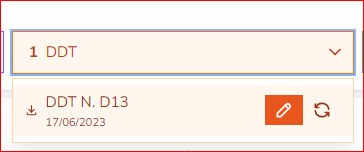
In base ai parametri inseriti nelle impostazioni sarà inserito il numero di colli e pallet di default. Da qui è possibile personalizzare i dati di colli e pallet per questo specifico ordine. Per salvare le modifiche e applicarle al DDT scaricabile cliccare su SALVA.
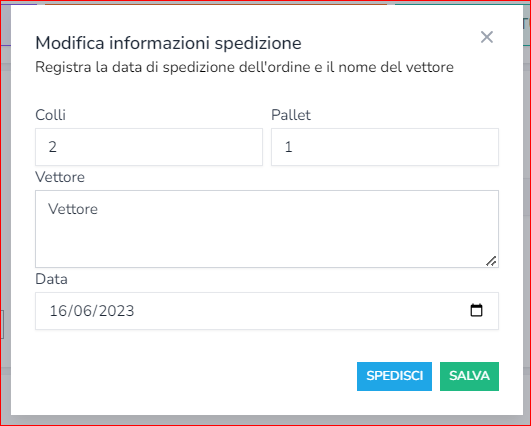
Qui i ruoli Admin e Segreteria può anche gestire le azioni del ruolo Logistica inserendo il VETTORE e la DATA DI SPEDIZIONE, e quindi contrassegnare l’ordine come spedito.
Tutte le modifiche salvate saranno automaticamente applicate al DDT per i successivi download.